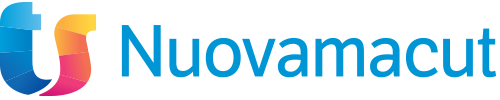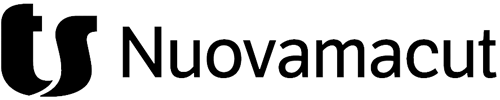Vuoi mostrare il risultato di una simulazione come “vista” in SolidWorks Composer?
Niente paura, è possibile (e molto semplice). Non c’è una procedura diretta per farlo ma puoi sfruttare le funzioni di IMPORT ed EXPORT, tenendo presente che SolidWorks Composer importa le texture dal formato 3DXML.
Quindi, per mostrare i risultati di un’analisi effettuata con SolidWorks Simulation in SolidWorks Composer ti basta seguire questi semplici step:
1. Una volta scelto il grafico di Simulation che vuoi importare in Composer, selezionalo e salvalo in formato WRML con SolidWorks;
2. Re-importa il file WRML in SolidWorks come corpo di superficie. Attento a non importarlo come “corpo grafico”, altrimenti in Composer non arriverà nulla;
3. Esportalo in formato 3DXML;
4. Ora ti basta aprirlo in SolidWorks Composer e il gioco è fatto.
E questo è tutto, adesso sai come arricchire le comunicazioni tecniche che produci con SolidWorks Composer con grafici e dati provenienti da analisi effettuate con SolidWorks Simulation.